

Deze les is geschreven door Claudia © (CGSFDesigns) op 25-08-2010.
Niets uit deze les mag worden gebruikt zonder mijn uitdrukkelijke toestemming.
Deze les is geschreven in PSPX3.
Herken je jou tubes en/of plaatjes, contacteer me en dan zet ik jou naam en/of site hier
op deze pagina.
Laat de namen en het watermerk van de plaatjes en tubes intact en eis ze niet op als de jouwe.
Er gaat heel veel tijd in zitten om te tuben en lessen te schrijven, dus respecteer aub de makers ervan.
Verder wens ik jullie veel plezier bij het maken van de les.
Knuffels van Claudia ;-)))
- Filters Unlimited 2.0 - CGSFDesigns © 2008-2011

- De Materialen die in het rar-bestand zitten :
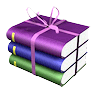
De gebruikte Filters voor deze les zijn :
- Filters Unlimited 2.0 : Hier
- Filter Simple - Half Wrap + Quarter Corner + Diamonds : Hier
- VM Distortion - Tilomat 2000 : Hier
- FM Tile Tools - Blend Emboss : Hier
- Bordermania - Frame #2 : Hier
- Penta.com - Dot and Cross : Hier
Heb je alle benodigdheden in de goede mappen gestoken ?
Filters zijn ge´nstalleerd ?
Dan kunnen we nu van start gaan met de les ;0)
1. Open een Nieuwe Afbeelding van : 500 x 700 px, transparant.
(Of je opent een eigen plaatje en zorgt dat die 700 px hoog of breedt is.
Als je deze stap neemt mag je nu direct naar punt 6 gaan, 1 tot en met 5 mag je
dan overslaan ;0) - Vergeet dan wel niet om eerst een duplicaat te maken via
SHIFT + D - ALLES te selecteren en om 2 kleuren
uit je plaatje te nemen en je dubbele te minimaliseren voor later.
2. Open het Plaatje : bergkvist,_linda_-_Kaa;_the_ashmarian_wolf.
Minimaliseer het plaatje, want die heb je later nog eens nodig.
3. Bewerken - KopiŰren.
4. Neem nu uit je Plaatje 2 kleuren.
Ik heb deze genomen : Een lichte Voorgrondkleur : #8E95A8 
En een donkere Achtergrondkleur : #26404F 
5. Ga terug naar je werkje.
Selecties - Alles Selecteren.
6. Bewerken - Plakken in Selectie (het plaatje zat nog in het geheugen van PSP)
7. Lagen - Nieuwe Rasterlaag.
Effecten - 3D Effecten - Gestanst met deze instellingen :
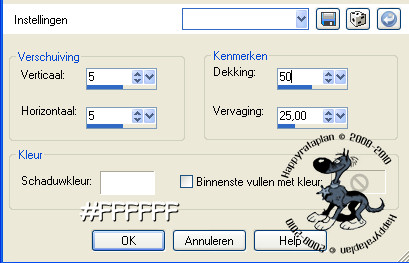
Je gebruikt de witte kleur als je een donker plaatje genomen hebt,
de zwarte kleur gebruik je als je een lichter plaatje genomen hebt.
8. Lagen - Nieuwe Rasterlaag.
9. Herhaal het Effect Gestanst maar nu met Horizontaal en Verticaal op : -5.
10. De Selectie blijft intact tot ik meld dat je het mag deactiveren ;0)
11. Afbeelding - Randen Toevoegen : 2 px met de zwarte kleur : #000000; 
2 px met je Lichte Voorgrondkleur : #8E95A8
2 px met je Donkere Achtergrondkleur : #26404F
2 px met de zwarte kleur.
12. Selecties - Omkeren.
13. Effecten - Insteekfilters -
Buttons & Frames - 3D Glass Frame 1 :
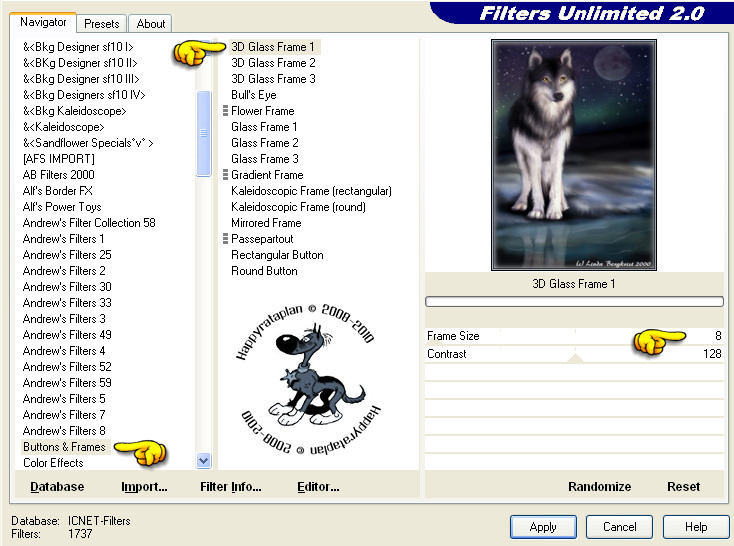
14. Selecties - Alles Selecteren.
15. Afbeelding - Randen Toevoegen : 20 px met de Lichte Voorgrondkleur.
16. Selecties - Omkeren.
17. Effecten - Insteekfilters - VM Distortion - Tilomat 2000 met de standaard instellingen :
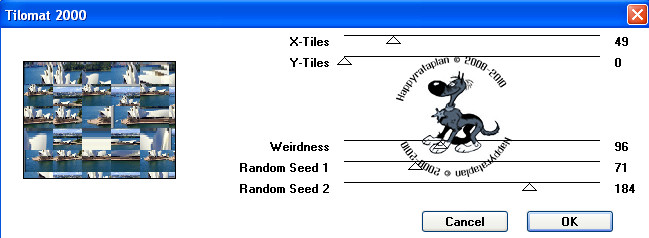
18. Effecten - 3D Effecten - Afschuining Binnen :
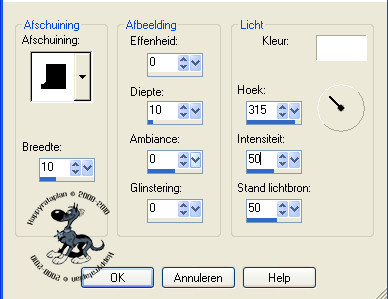
19. Selecties - Omkeren.
20. Effecten - 3D Effecten - Slagschaduw :
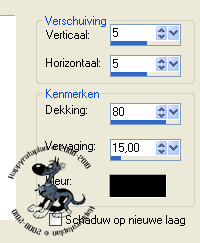
21. Herhaal de Slagschaduw maar zet nu Horizontaal en Verticaal op : -5.
22. Selecties - Alles Selecteren.
23. Herhaal nu de punten 11 t/m 14.
24. Afbeelding - Randen Toevoegen : 25 px met de Lichte Voorgronkleur.
25. Selecties - Omkeren.
26. Effecten - Insteekfilters - Filter Simple - Half Wrap.
27. Effecten - Randeffecten - Accentueren.
28. Effecten - 3D Effecten - Afschuining Binnen : De instellingen staan nog goed.
29. Herhaal nu de punten 19 t/m 22.
30. Herhaal nu de punten 11 t/m 14.
31. Afbeelding - Randen Toevoegen : 30 px met de Lichte Voorgrondkleur.
32. Selecties - Omkeren.
33. Effecten - Insteekfilters - Filter Simple - Quarter corner :
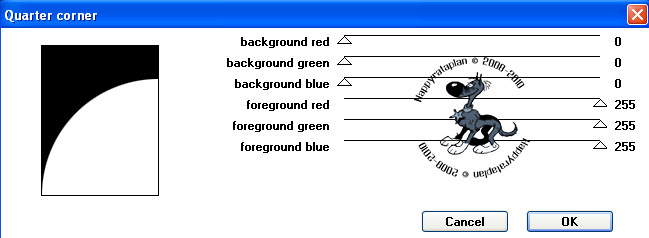
34. Selecties - Niets Selecteren.
35. Activeer je Toverstaf, Doezelen en Tolerantie op 0.
Klik met je Toverstaf in het Witte gedeelte van de rand.
36. Vul de Selectie met je Donkere Achtergrondkleur met behulp van je Vlakvulling (emmertje).
37. Effecten - Textuureffecten - Lamellen met deze instellingen :
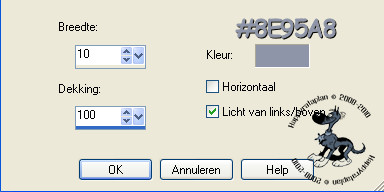
38. Herhaal het Effect Lamellen maar nu met Horizontaal aangevinkt.
39. Effecten - Randeffecten - Accentueren.
40. Selecties - Niets Selecteren.
41. Activeer je Toverstaf, Doezelen en Tolerantie op 0 en Selecteer de zwarte rand.
(Het kan zijn dat je, als je mijn plaatje gebruikt, dat de selectie doorloopt
rond heel het plaatje, dat komt omdat de laatste rand van 2 px ook zwart was,
maar dit kan verder geen kwaad voor de les)
42. Activeer je geminimaliseerde Plaatje.
Kopieer het en Plak het in de Selectie.
43. Aanpassen - Ruis toevoegen / verwijderen - Ruis toevoegen (=grofkorreligheid) :
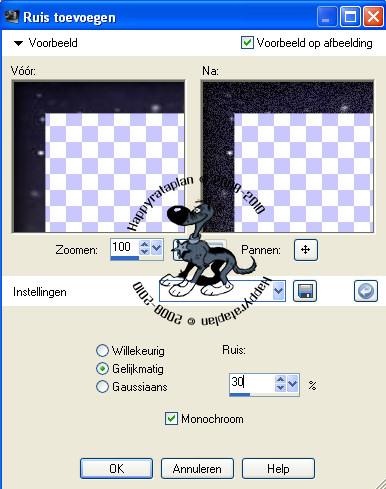
44. Effecten - Insteekfilters - FM Tile Tools - Blend Emboss met de standaard instellingen :
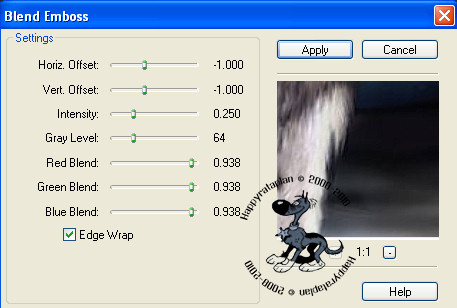
45. Selecties - Alles Selecteren.
Selecties - Wijzigen - Inkrimpen met : 30 px.
Selecties - Omkeren.
46. Effecten - 3D Effecten - Afschuining Binnen : De instellingen staan nog steeds goed ;0)
47. Herhaal nu de punten 19 t/m 22.
48. Herhaal nu de punten 11 t/m 14.
49. Afbeelding - Randen Toevoegen : 50 px met je Lichte Voorgrondkleur.
50. Selecties - Omkeren.
51. Effecten - Insteekfilters - Filter Simple - Diamonds.
52. Selecties - Niets Selecteren.
53. Activeer je Toverstaf, Doezelen en Tolerantie op 0.
Selecteer de egale kleuren van het frame zoals het voorbeeld hieronder :

54. Effecten - Insteekfilters - Penta.com - Dot and Cross :
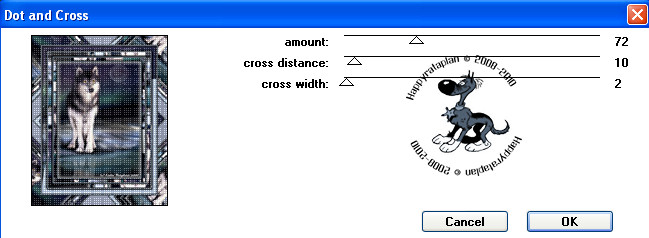
55. Effecten - Randeffecten - Sterker Accentueren.
56. Selecties - Niets Selecteren.
57. Effecten - Insteekfilters - Bordermania - Frame #2 :
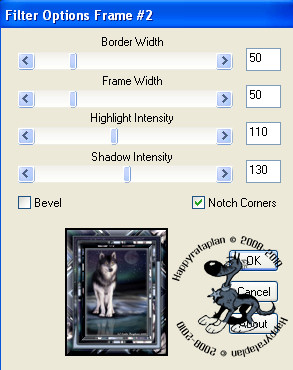
Op een heel licht plaatje kan deze rand van Bordermania nogal lelijk uitvallen.
Je kunt dit vermijden door terug Alles te Selecteren - Inkrimpen met 50 - Selectie Omkeren
en dan het filter Bordermania toe te passen. De keuze is aan jullie hoe jullie dit filter
willen toepassen ;0)
58. Selecties - Alles Selecteren.
Selecties - Wijzigen - Inkrimpen met : 50 px.
59. Herhaal nu de punten 20 en 21.
60. Selecties - Niets Selecteren.
61. Afbeelding - Randen Toevoegen : 2 px met de Zwarte kleur.
62. Lagen - Nieuwe Rasterlaag.
63. Plaats hierop je Watermerkje.
64. Afbeelding - Formaat Wijzigen met 700 px, langste zijde, Formaat van alle lagen
wijzigen Aangevinkt.
65. Aanpassen - Scherpte - Verscherpen.
66. Sla je werkje op als JPG bestand.
67. Maak er nog een mooie achtergrond bij en stuur je lesje in ;0)
Zo, deze les zit er weer op.
Ik hoop dat je er veel plezier aan hebt beleefd om deze te maken.
Ik wel met het bedenken en het schrijven ervan ;0)
Knuffels van Claudia ;0)
Hier is mijn tweede uitwerking van deze les gemaakt op 25-08-2010.

Hier is nog een voorbeeld van het lesje, getest door Martine op 25-08-2010.
Dank je wel Martine voor het testen van deze les ;-)

Hier is nog een voorbeeld van het lesje, getest door Shanna op 25-08-2010.
Dank je wel Shanna voor het testen van deze les ;-)

Hier is nog een voorbeeld van het lesje, getest door Kaatje op 27-08-2010.
Dank je wel Kaatje voor het testen van deze les ;-)

Hier is nog een voorbeeld van het lesje, gemaakt door Laura op 28-08-2010.
Dank je wel Laura voor het mogen plaatsen van jou lesje ;-)

Al mijn lessen staan geregistreerd bij UTR.